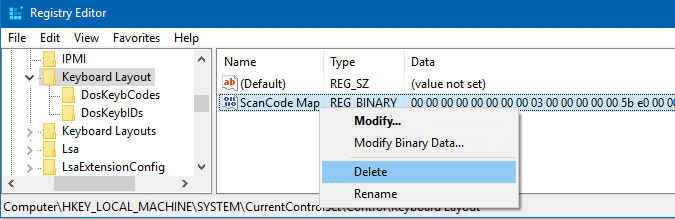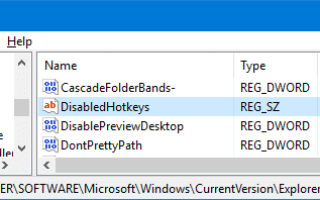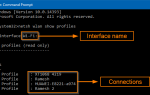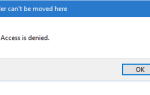Windows включает в себя несколько сочетаний клавиш Windows (WinKey) для запуска программ. Если эти встроенные комбинации клавиш WinKey не работают в вашей системе, возможно, они были заблокированы в реестре.
Сочетания клавиш Winkey позволяют экономить время в режиме реального времени, и вот некоторые из популярных сочетаний клавиш WinKey. Вот некоторые из наиболее часто используемых ярлыков WinKey.
| Сочетание клавиш Windows с логотипом | Описание |
| WinKey + E | Открывает окно проводника |
| WinKey + R | Открывает диалог Run |
| WinKey + L | Блокирует компьютер |
| WinKey + D | Показывает рабочий стол (фон) |
| WinKey + M | Минимизирует все открытые окна |
| WinKey + 1 | Запускает 1-й закрепленный ярлык панели задач. Точно так же вы можете использовать 0, 1, 2 до 9. |
Есть много таких сочетаний клавиш — выше приведены некоторые из наиболее часто используемых сочетаний клавиш в нашей повседневной жизни. Вы также можете проверить полный список сочетаний клавиш в Windows.
причина
Есть ситуации, когда ваши любимые ярлыки Winkey не работают. Это вызвано из-за нескольких причин.
- некорректный Scancode Map параметр реестра, который отключает WinKey.
- Одна из групповых политик или параметров реестра запрещает использование горячих клавиш WinKey.
Как включить WinKey?
Если некоторые (не все) ярлыки WinKey работают в вашей системе, выполните следующие действия:
- Запустите редактор реестра (
regedit.exe) и перейдите в следующие места:HKEY_CURRENT_USER\SOFTWARE\Microsoft\Windows\CurrentVersion\Explorer\Advanced HKEY_LOCAL_MACHINE\SOFTWARE\Microsoft\Windows\CurrentVersion\Explorer\Advanced
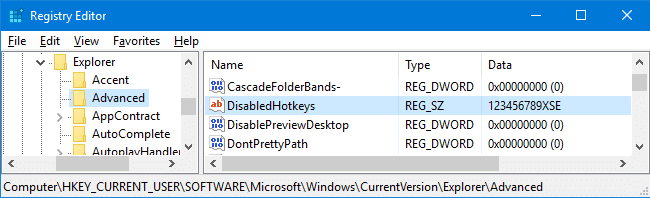
- Щелкните правой кнопкой мыши
DisabledHotkeysесли он существует в любом из вышеперечисленных мест, и выберите удалять. - Выйдите из редактора реестра.
DisabledHotkeys значение реестра используется для отключения определенных ярлыков WinKey. Если вы хотите, чтобы WinKey + E и WinKey + R не открывали Explorer и Run соответственно, вы устанавливаете данные значения для DisabledHotkeys в ER, Если DisabledHotkeys установлен в 12XE, он блокирует последовательность ярлыков WinKey — WinKey + 1, WinKey + 2, WinKey + X, WinKey + E.
Ни один из ярлыков WinKey не работает?
Если ни один из ярлыков WinKey не работает в системе, выполните следующие действия:
- Запустить редактор реестра (
regedit.exe) и перейдите в следующее местоположение:HKEY_CURRENT_USER\Software\Microsoft\Windows\CurrentVersion\Policies\Explorer HKEY_LOCAL_MACHINE\Software\Microsoft\Windows\CurrentVersion\Policies\Explorer
- Удалить значение с именем
NoWinKeysесли это существует. Выйдите из редактора реестра.Приведенное выше значение реестра, если оно существует, отключает все горячие клавиши WinKey.
NoWinKeysсоответствует Отключить Windows + X горячие клавиши Объект групповой политики, расположенный в следующей ветви редактора объектов групповой политики (gpedit.msc)Administrative Templates\Windows Components\Windows Explorer
- Затем перейдите к следующему ключу:
HKEY_LOCAL_MACHINE\SYSTEM\CurrentControlSet\Control\Keyboard Layout
- Щелкните правой кнопкой мыши значение с именем
Scancode Mapи выберите Удалить.
Например, Карта ScanCode Значение реестра, если задано следующее, может отключить ключ Windows Logo. Это значение не существует по умолчанию в стандартной установке Windows.
00,00,00,00,00,00,00,00,03,00,00,00,00,00,5B,E0,00,00,5C,E0,00,00,00,00
- Выйдите из редактора реестра.
- Перезапустите Windows, чтобы изменения вступили в силу.
Скачать исправление реестра для автоматизации вышеуказанных шагов
Для автоматизации вышеуказанных шагов — т.е. удаления DisabledHotkeys а также NoWinKeys и ScanCode Map значения реестра, вы можете использовать файл .reg — winkey_enable_all.reg.
Вот что содержит файл .reg:
Windows Registry Editor Version 5.00 ;ENABLES WINKEY AND ALL THE WINKEY SHORTCUT COMBINATIONS. ;https://www.winhelponline.com/blog/ [HKEY_CURRENT_USER\SOFTWARE\Microsoft\Windows\CurrentVersion\Explorer\Advanced] "DisabledHotkeys"=- [HKEY_LOCAL_MACHINE\SOFTWARE\Microsoft\Windows\CurrentVersion\Explorer\Advanced] "DisabledHotkeys"=- [HKEY_CURRENT_USER\Software\Microsoft\Windows\CurrentVersion\Policies\ Explorer] "NoWinkeys"=- [HKEY_LOCAL_MACHINE\Software\Microsoft\Windows\CurrentVersion\Policies\ Explorer] "NoWinkeys"=- [HKEY_LOCAL_MACHINE\SYSTEM\CurrentControlSet\Control\Keyboard Layout] "ScanCode Map"=-